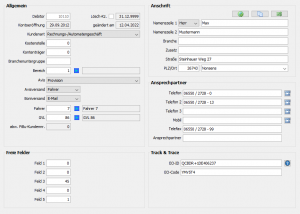Debitoren Debitor: Unterschied zwischen den Versionen
| Zeile 1: | Zeile 1: | ||
<section begin=neuanlage/> | <section begin=neuanlage/> | ||
== Allgemeine Beschreibung == | == Allgemeine Beschreibung == | ||
| − | <section end=neuanlage/> {{toc}} | + | <section end=neuanlage/> {{toc}}{{Datei|Debitoren_Debitor.png|Debitor}} <section begin=neuanlage/> |
In dieser Maske können allgemeine, debitorische Informationen sowie Ansprechpartner hinterlegt werden. | In dieser Maske können allgemeine, debitorische Informationen sowie Ansprechpartner hinterlegt werden. | ||
| + | <div style="overflow:hidden"> | ||
==== <u>Allgemein</u> ==== | ==== <u>Allgemein</u> ==== | ||
| − | {|class="wikitable" style="width: | + | {|class="wikitable" style="width:100%" |
! style="width:10em" | Attribute | ! style="width:10em" | Attribute | ||
! Beschreibung | ! Beschreibung | ||
| Zeile 12: | Zeile 13: | ||
| Debitor | | Debitor | ||
| Definiert eine eindeutige ID. <section begin=onlyneuanlage/>Hierbei wird automatisch die erste freie Nummer vom Assistenten vorgegeben. Diese kann vom Anwender nachträglich angepasst werden. Alternativ besteht die Möglichkeit, dass über den nachstehenden Button vom Assistenten eine freie Nummer aus einem speziellen Nummernbereich ermittelt wird. Dieser Bereich kann vom Anwender selbst vorgegeben werden.<section end=onlyneuanlage/> | | Definiert eine eindeutige ID. <section begin=onlyneuanlage/>Hierbei wird automatisch die erste freie Nummer vom Assistenten vorgegeben. Diese kann vom Anwender nachträglich angepasst werden. Alternativ besteht die Möglichkeit, dass über den nachstehenden Button vom Assistenten eine freie Nummer aus einem speziellen Nummernbereich ermittelt wird. Dieser Bereich kann vom Anwender selbst vorgegeben werden.<section end=onlyneuanlage/> | ||
| + | |-<section end=neuanlage/> | ||
| + | | Lösch-Kz. | ||
| + | | Gibt an, ob ein Debitor gelöscht werden soll sowie an welchem Datum dieses Kennzeichen gesetzt wurde. | ||
|- | |- | ||
| + | | Kontoeröffnung / letzte Änderung | ||
| + | | Gibt informatorisch an, wann der Debitor angelegt wurde bzw. wann die letzte Änderung vorgenommen wurde. | ||
| + | |-<section begin=neuanlage/> | ||
| Kundenart | | Kundenart | ||
| Definiert, ob der Kunde im Rechnungs- und/oder im Automatengeschäft tätig ist. | | Definiert, ob der Kunde im Rechnungs- und/oder im Automatengeschäft tätig ist. | ||
| − | |||
| − | |||
| − | |||
|- | |- | ||
| − | |||
| − | |||
| − | |||
| Kostenstelle | | Kostenstelle | ||
| Gibt die Kostenstelle wieder, auf den der Wareneinsatz für den Kunden in der FiBu gebucht werden soll. | | Gibt die Kostenstelle wieder, auf den der Wareneinsatz für den Kunden in der FiBu gebucht werden soll. | ||
| Zeile 36: | Zeile 37: | ||
| Avis | | Avis | ||
| Definiert, ob und in welcher Form der Debitor eine Avis bekommt. | | Definiert, ob und in welcher Form der Debitor eine Avis bekommt. | ||
| + | |- | ||
| + | | Avisversand | ||
| + | | Gibt an, auf welche Art und Weise der Debitor die Avis erhalten soll. | ||
| + | |- | ||
| + | | Boniversand | ||
| + | | Gibt an, auf welche Art und Weise der Debitor die Boni-Avis erhalten soll. | ||
| + | |- | ||
| + | | Fahrer | ||
| + | | Soll der Debitor den Avis von einem Fahrer ausgeliefert bekommen, so kann hier hinterlegt werden, welcher Fahrer genau die Avis ausliefern soll. | ||
|- | |- | ||
| GVL | | GVL | ||
| Zeile 42: | Zeile 52: | ||
| abw. FiBu-Kundennr. | | abw. FiBu-Kundennr. | ||
| Sofern dieses Modul aktiv ist, hat der Anwender hier die Möglichkeit eine abweichende FiBu-Kundennummer zu hinterlegen, welche für FiBu-Buchungen verwendet wird. <section begin=neuanlage/> | | Sofern dieses Modul aktiv ist, hat der Anwender hier die Möglichkeit eine abweichende FiBu-Kundennummer zu hinterlegen, welche für FiBu-Buchungen verwendet wird. <section begin=neuanlage/> | ||
| − | |}<section end=neuanlage/> | + | |}<section end=neuanlage/></div> |
==== <u>Freie Felder</u> ==== | ==== <u>Freie Felder</u> ==== | ||
| − | Über die freien Feldern hat der Anwender die Möglichkeit eigene 6-stellige Zahlen zu hinterlegen. Diese Zahlen sind rein informativ und finden in vendit keine weitere Verwendung. | + | Über die freien Feldern hat der Anwender die Möglichkeit eigene 6-stellige Zahlen zu hinterlegen. Diese Zahlen sind rein informativ und finden grundsätzlich in vendit keine weitere Verwendung. |
| Zeile 52: | Zeile 62: | ||
In der Anschrift können alle benötigten Informationen zur Adresse sowie die Anrede hinterlegt werden. Zusätzlich hat der Anwender die Möglichkeit sich die Adresse direkt in Google Maps im Browser anzeigen zu lassen, oder die Adresse zur weiteren Verwendung direkt in den Zwischenspeicher zu kopieren. Hierzu reicht ein Klick auf den entsprechenden Button. | In der Anschrift können alle benötigten Informationen zur Adresse sowie die Anrede hinterlegt werden. Zusätzlich hat der Anwender die Möglichkeit sich die Adresse direkt in Google Maps im Browser anzeigen zu lassen, oder die Adresse zur weiteren Verwendung direkt in den Zwischenspeicher zu kopieren. Hierzu reicht ein Klick auf den entsprechenden Button. | ||
| − | Die Anschriftsdaten werden direkt aus dem Adressenstamm gelesen und können | + | Die Anschriftsdaten werden direkt aus dem Adressenstamm gelesen und können über diesen Reiter editiert werden. Die Bearbeitung der Anschrift sowie der Kontaktinformationen kann über den Programm-Parameter [debitor > adress_sperre] verhindert werden. <section begin=neuanlage/> |
| − | ==== <u> | + | ==== <u>Ansprechpartner</u> ==== |
| − | + | Über die Ansprechpartnerinformation kann ein Ansprechpartner sowie dazugehörige Telefon-, eine Mobil- sowie eine Telefax-Nummer hinterlegt werden. Zusätzlich hat der Anwender die Möglichkeit eine Telefon- bzw. Mobilnummer direkt aus vendit heraus mit Hilfe von TAPICall anzurufen. Hierzu reicht ein Klick auf den entsprechenden Telefon-Button hinter der gewünschten Nummer. Um diese Funktion nutzen zu können, muss eine Telefonanlage zur Verfügung stehen, die TAPI unterstützt und auf den jeweiligen Arbeitsplätzen entsprechend eingerichtet ist. | |
| + | Weitere Ansprechpartner können entweder im [[Adressen]]stamm oder im [[Debitoren]]stamm über den Reiter Ansprechpartner angegeben werden. | ||
| − | |||
| − | |||
| − | + | ==== <u>Track & Trace</u> ==== | |
| + | Um Handel mit Track-&-Trace-pflichtiger Ware entsprechend an die EU melden zu können, benötigt der Kunde eine EO-ID sowie einen EO-Code. Diese können entweder manuell eingetragen werden (sofern diese vorliegen) oder über die Anwender-Aktion bzw. den Button "EO-ID anfordern" beantragt werden. Hierbei werden beide Codes direkt bzw. bei Beendigung der Kunden-Neuanlage angefordert und im Debitorenstamm eingetragen. Die Anforderung von EO-IDs mehrere Debitoren kann außerdem über das Programm "[[IDs anfordern]]" erfolgen. Haben sich beim Debitoren T&T-relevante Daten (z. B. die Adresse) geändert, so müssen die Daten über die Anwender-Aktion "EO-ID aktualisieren" neu gemeldet werden. <section begin=neuanlage_sl/> | ||
| Zeile 73: | Zeile 83: | ||
== Anwender-Aktionen == | == Anwender-Aktionen == | ||
| − | + | '''Track & Trace''' | |
| − | '''EO-ID anfordern''' Fordert eine EO-ID sowie einen EO-Code für den Wirtschaftsteilnehmer bei der EU an und trägt diesen automatisch ein. | + | * '''EO-ID anfordern''' Fordert eine EO-ID sowie einen EO-Code für den Wirtschaftsteilnehmer bei der EU an und trägt diesen automatisch ein. |
| − | '''EO-ID aktualisieren''' Nach der Änderung von Daten (z. B. Adresse) muss mit Hilfe dieser Aktion eine Aktualisierung der Daten bei der EU erfolgen. | + | * '''EO-ID aktualisieren''' Nach der Änderung von Daten (z. B. Adresse) muss mit Hilfe dieser Aktion eine Aktualisierung der Daten bei der EU erfolgen. |
Aktuelle Version vom 12. April 2022, 09:11 Uhr
Allgemeine Beschreibung
In dieser Maske können allgemeine, debitorische Informationen sowie Ansprechpartner hinterlegt werden.
Freie Felder
Über die freien Feldern hat der Anwender die Möglichkeit eigene 6-stellige Zahlen zu hinterlegen. Diese Zahlen sind rein informativ und finden grundsätzlich in vendit keine weitere Verwendung.
Anschrift
In der Anschrift können alle benötigten Informationen zur Adresse sowie die Anrede hinterlegt werden. Zusätzlich hat der Anwender die Möglichkeit sich die Adresse direkt in Google Maps im Browser anzeigen zu lassen, oder die Adresse zur weiteren Verwendung direkt in den Zwischenspeicher zu kopieren. Hierzu reicht ein Klick auf den entsprechenden Button.
Die Anschriftsdaten werden direkt aus dem Adressenstamm gelesen und können über diesen Reiter editiert werden. Die Bearbeitung der Anschrift sowie der Kontaktinformationen kann über den Programm-Parameter [debitor > adress_sperre] verhindert werden.
Ansprechpartner
Über die Ansprechpartnerinformation kann ein Ansprechpartner sowie dazugehörige Telefon-, eine Mobil- sowie eine Telefax-Nummer hinterlegt werden. Zusätzlich hat der Anwender die Möglichkeit eine Telefon- bzw. Mobilnummer direkt aus vendit heraus mit Hilfe von TAPICall anzurufen. Hierzu reicht ein Klick auf den entsprechenden Telefon-Button hinter der gewünschten Nummer. Um diese Funktion nutzen zu können, muss eine Telefonanlage zur Verfügung stehen, die TAPI unterstützt und auf den jeweiligen Arbeitsplätzen entsprechend eingerichtet ist.
Weitere Ansprechpartner können entweder im Adressenstamm oder im Debitorenstamm über den Reiter Ansprechpartner angegeben werden.
Track & Trace
Um Handel mit Track-&-Trace-pflichtiger Ware entsprechend an die EU melden zu können, benötigt der Kunde eine EO-ID sowie einen EO-Code. Diese können entweder manuell eingetragen werden (sofern diese vorliegen) oder über die Anwender-Aktion bzw. den Button "EO-ID anfordern" beantragt werden. Hierbei werden beide Codes direkt bzw. bei Beendigung der Kunden-Neuanlage angefordert und im Debitorenstamm eingetragen. Die Anforderung von EO-IDs mehrere Debitoren kann außerdem über das Programm "IDs anfordern" erfolgen. Haben sich beim Debitoren T&T-relevante Daten (z. B. die Adresse) geändert, so müssen die Daten über die Anwender-Aktion "EO-ID aktualisieren" neu gemeldet werden.
SelectLine. Bei der Übernahme eines Kunden aus der SelectLine wird bereits die Debitor-ID übernommen und kann daher nicht mehr angepasst werden. Über einen Bereichs-Parameter kann zudem ein fester Wert angegeben werden, welcher von der SelectLine-Kundennummer abgezogen wird und somit die abweichende vendit-Debitor-ID darstellt.
Funktionsbuttons
| |
Anrufen Um einen Debitoren schnell und einfach kontaktieren zu können, hat der Anwender die Möglichkeit diesen per Klick auf den Button direkt anrufen. Um diese Funktion nutzen zu können, muss eine Telefonanlage zur Verfügung stehen, die TAPICall unterstützt und auf dem jeweiligen Arbeitsplatz entsprechend eingerichtet ist. |
Anwender-Aktionen
Track & Trace
- EO-ID anfordern Fordert eine EO-ID sowie einen EO-Code für den Wirtschaftsteilnehmer bei der EU an und trägt diesen automatisch ein.
- EO-ID aktualisieren Nach der Änderung von Daten (z. B. Adresse) muss mit Hilfe dieser Aktion eine Aktualisierung der Daten bei der EU erfolgen.
Programm-Parameter
Mit Hilfe von Programm-Parametern hat der Anwender die Möglichkeit bspw. bestimmte Programmabläufe hervorzurufen oder Standard-Vorgaben zu definieren. Diese Parameter können über Programm-Parameter angelegt bzw. mit der gewünschten Einstellung versehen werden. Wurde kein Parameter eingerichtet, wird dieses in den meisten Fällen vom System als Einstellung 0 gewertet und definiert somit die Standard-Einstellung. Die Einrichtung von Programm-Parametern wird für gewöhnlich durch MDSI, können aber auch durch den Anwender selbst vorgenommen werden. Hierbei ist zu beachten, dass dies möglicherweise zu unerwünschten Ergebnissen führen kann.
| Programm | Feld | Einstellung |
|---|---|---|
| debitor | adress_sperre |
|
Seite eingebunden in:
|